Cách chép hình vào iPad từ máy tính Windows, macOS đơn giản, dễ dàng – friend.com.vn
Để tiện lợi cho việc lưu trữ, xem lại hình ảnh, bạn có thể chép hình từ máy tính Windows hoặc máy Mac sang iPad một cách dễ dàng. Bạn đã biết cách chuyển hình ảnh từ PC, laptop sang iPad chưa? Hãy cùng theo dõi cách thực hiện qua bài viết dưới đây nhé!
Hiện nay (cập nhật ngày 18/11/2021), cửa hàng TopZone đang áp dụng chương trình ưu đãi khi mua MacBook Pro như sau:
– Giảm ngay 2 triệu khi mua hàng online.
– Hỗ trợ trả góp 0% qua Alepay.
1. Lợi ích của việc chép hình vào iPad
Đầu tiên, việc lưu trữ hình ảnh trên iPad sẽ giúp bạn xem hình một cách trực quan, thuận tiện hơn. Với lợi thế màn hình đẹp, sắc nét của iPad, những bức ảnh sẽ có chất lượng hiển thị tốt, rõ ràng.
 Sử dụng iPad để xem hình một cách sắc nét, rõ ràng
Sử dụng iPad để xem hình một cách sắc nét, rõ ràng
Ngoài ra bạn cũng có thể chỉnh sửa hình ảnh một cách dễ dàng, nhanh chóng trên iPad và có thể kết hợp vẽ bằng Apple Pencil.
 Bạn cũng có thể sử dụng kèm với Apple Pencil để chỉnh sửa hình ảnh trên iPad
Bạn cũng có thể sử dụng kèm với Apple Pencil để chỉnh sửa hình ảnh trên iPad
2. Hướng dẫn chép hình vào iPad bằng máy tính Windows
Lưu ý: Bạn cần cài đặt iTunes lên máy tính Windows để iPad có thể nhận diện được.
Chuyển hình ảnh vào iPad qua File Explorer
Bước 1: Cắm iPad vào máy tính thông qua cáp Lightning hoặc USB-C tùy vào đời iPad > Bấm Trust (Tin cậy) trên iPad.
 Bấm Trust trên iPad của bạn
Bấm Trust trên iPad của bạn
Bước 2: Vào File Explorer > Chọn Apple iPad > Vào mục Internal Storage.
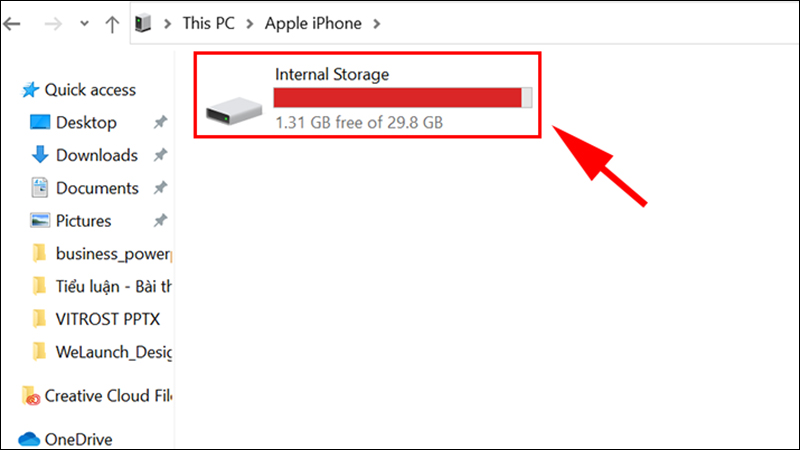 Vào mục Internal Storage
Vào mục Internal Storage
Bước 3: Bấm vào DCIM > Chọn thư mục bất kỳ có chứa ảnh cần sao chép và tiến hành sao chép ảnh.
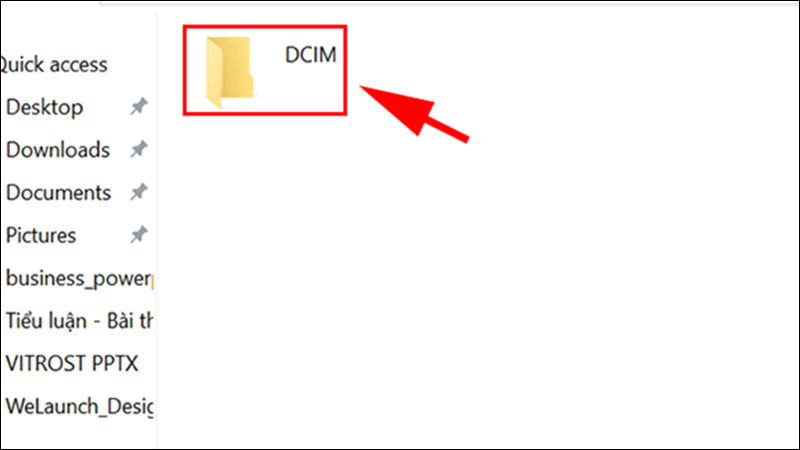 Vào mục DCIM và tiến hành sao chép ảnh
Vào mục DCIM và tiến hành sao chép ảnh
Chuyển hình vào iPad thông qua iTunes
Bước 1: Cắm iPad vào máy tính thông qua cáp Lightning hoặc USB-C tùy vào đời iPad > Bật iTunes > Chọn iPad > Chọn Ảnh (Photos).
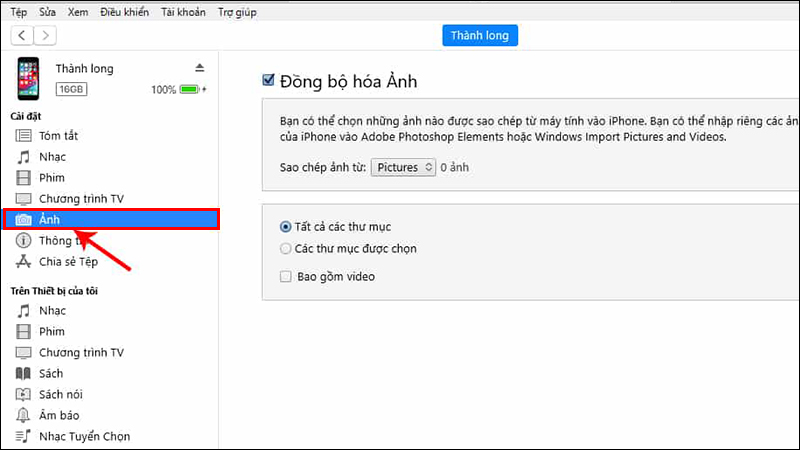 Bấm vào Ảnh
Bấm vào Ảnh
Bước 2: Tại mục Ảnh (Photos), bạn hãy chọn Đồng bộ hóa Ảnh (Sync Photos).
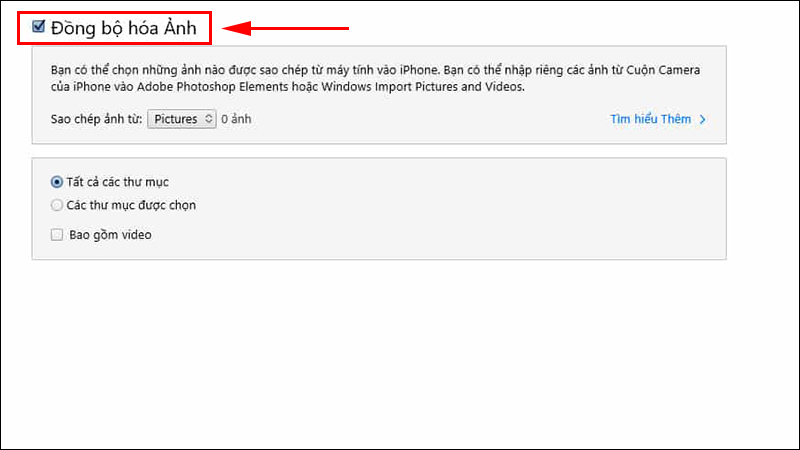 Chọn Đồng bộ hóa Ảnh
Chọn Đồng bộ hóa Ảnh
Bước 3: Ở phần Sao chép ảnh từ (Copy photos from), bấm vào Chọn thư mục (Choose folder).
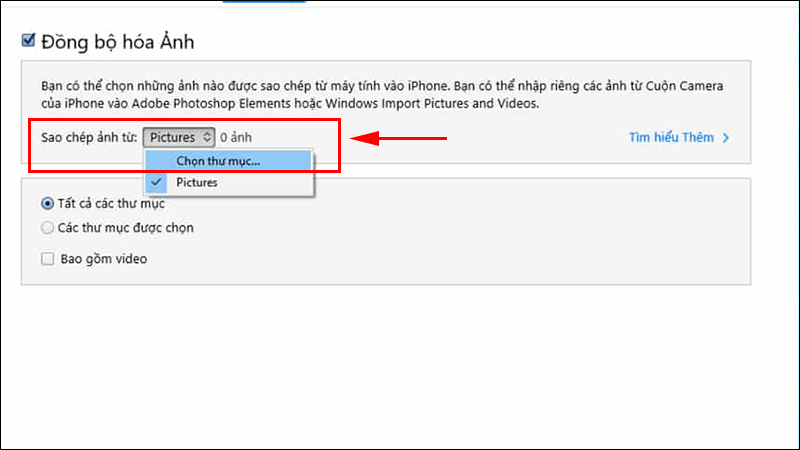 Bấm vào Chọn thư mục
Bấm vào Chọn thư mục
Bước 4: Chọn mục bạn muốn chép ảnh > Bấm Áp dụng (Apply).
Chuyển hình vào iPad thông qua 3uTools
Bấm vào bài viết dưới đây để tải 3uTools trên máy tính:
- 3uTools là gì? Cách cài đặt và sử dụng 3uTools đơn giản và chi tiết
Bước 1: Cắm iPad vào máy tính > Bật 3uTools > Chọn phần Photos.
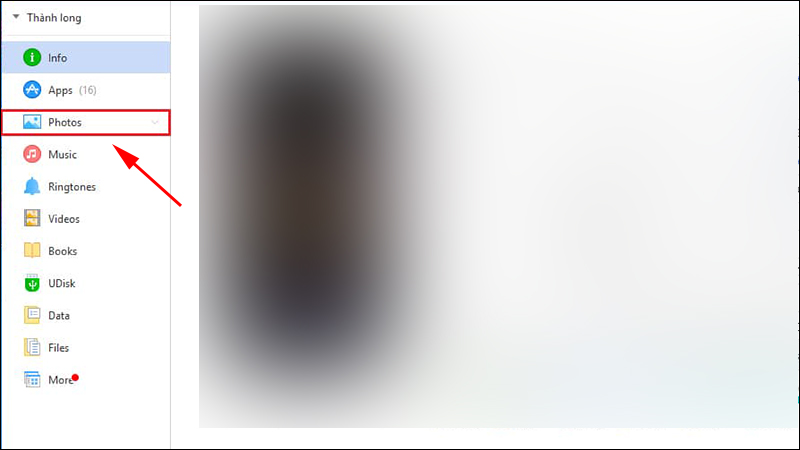 Chọn Photos
Chọn Photos
Bước 2: Bấm vào Camera Roll > Chọn Import Photo.
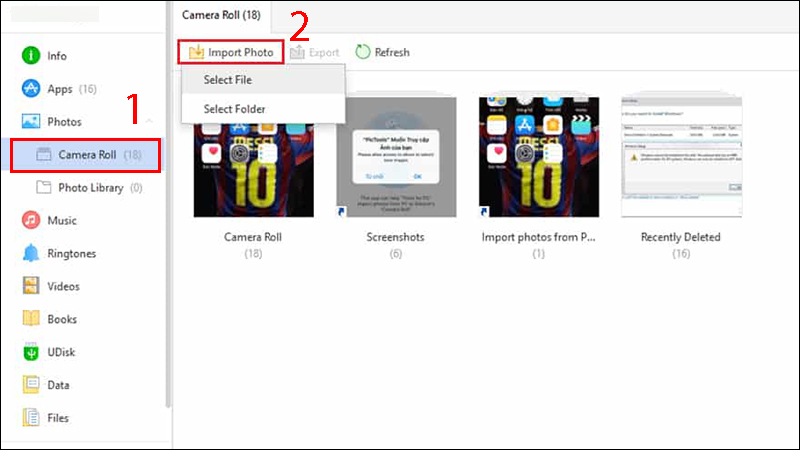 Vào Camera Roll, sau đó chọn Import Photo
Vào Camera Roll, sau đó chọn Import Photo
Bước 3: Chọn ảnh bạn muốn chép vào iPad > Open.
Bước 4: 3uTools sẽ kiểm có cài ứng dụng PicTools chưa, nếu chưa thì bạn hãy bấm I Agree để cài > Bấm OK để Cho phép PicTools truy cập ảnh trên iPad của bạn.
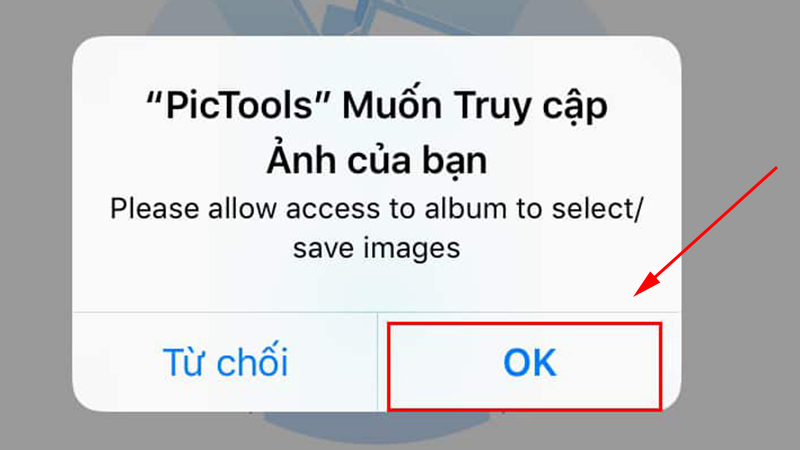 Cho phép PicTools truy cập vào Ảnh trên iPad của bạn
Cho phép PicTools truy cập vào Ảnh trên iPad của bạn
Sau khi hoàn tất, bạn chỉ cần đợi 3uTools chép ảnh vào iPad là xong.
3. Hướng dẫn chép hình vào iPad bằng máy Mac
Chuyển hình từ máy Mac vào iPad bằng AirDrop
Bước 1: Bật AirDrop trên iPad thông qua Trung tâm kiểm soát.
Bước 2: Trên MacBook của bạn, chọn các ảnh cần chuyển trong Finder > Bấm chuột phải > Share > AirDrop.
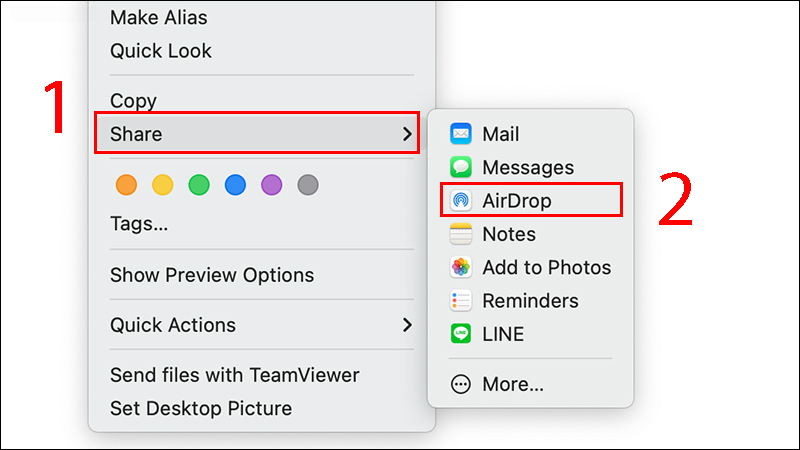 Gửi hình ảnh từ máy Mac sang iPad bằng AirDrop
Gửi hình ảnh từ máy Mac sang iPad bằng AirDrop
Bước 3: Bấm OK trên iPad của bạn để nhận ảnh từ máy Mac sang.
Chuyển hình từ máy Mac vào iPad bằng Finder
Bước 1: Cắm iPad vào máy Mac > Vào Finder > Chọn iPad ở mục Location.
Bước 2: Chọn Photos > Chọn Copy photos from > Chọn Choose folder > Chọn thư mục ảnh bạn muốn > Bấm Sync.
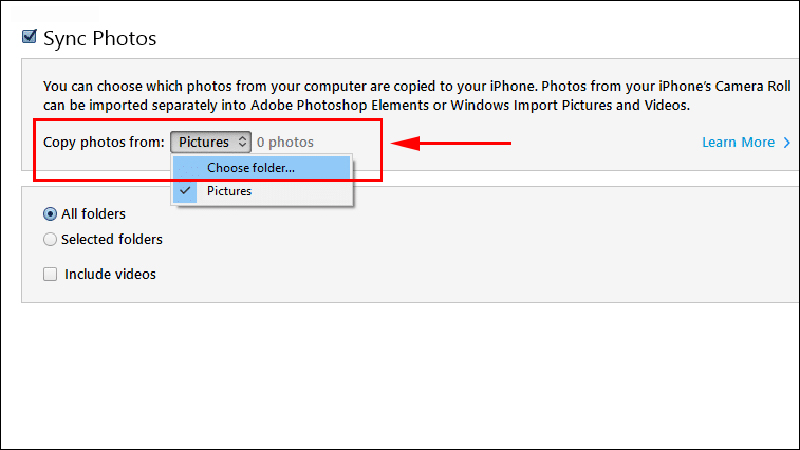 Chọn thư mục ảnh bạn muốn tại phần Copy photos from
Chọn thư mục ảnh bạn muốn tại phần Copy photos from
Chuyển hình từ máy Mac vào iPad bằng iCloud Photo Library
Lưu ý:
– Cách này chỉ có thể đồng bộ những hình ảnh nằm trong ứng dụng Photos trên máy Mac.
– Để chuyển ảnh nằm ở các vị trí khác trên máy Mac vào Photos, bạn hãy bấm chuột phải vào ảnh > Chọn Share > Add to Photos.
– Bạn cần tạo và đăng nhập cùng một tài khoản iCloud trên iPad và máy Mac. Tham khảo bài viết sau để biết cách tạo tài khoản iCloud:
- Hướng dẫn cách tạo tài khoản ID Apple, iCloud miễn phí
Bước 1: Trên máy Mac, vào System Preferences > Chọn Apple ID.
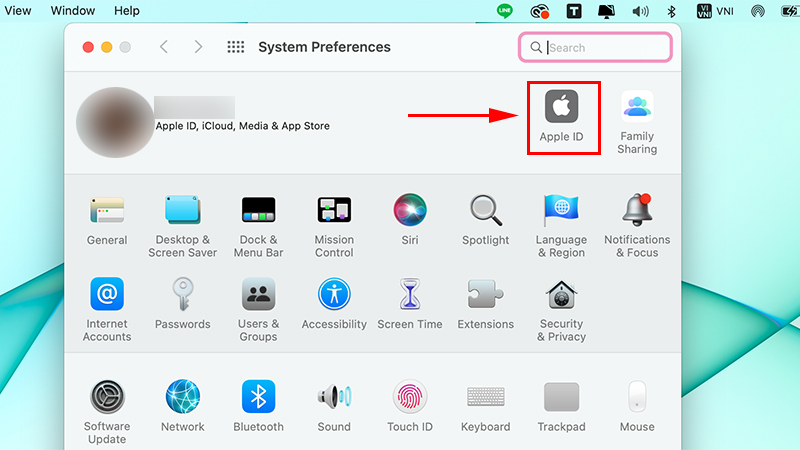 Chọn Apple ID
Chọn Apple ID
Bước 2: Tích chọn Photos.
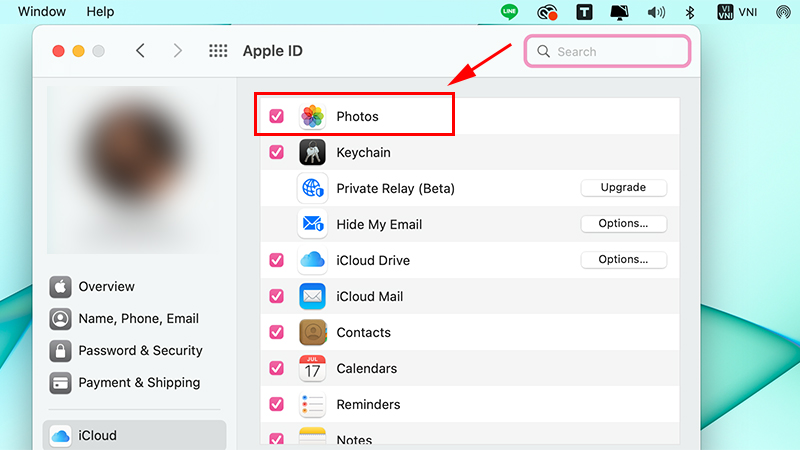 Chọn Photos
Chọn Photos
Bước 3: Trên iPad, bạn vào Cài đặt (Settings) > Tên tài khoản iCloud > Chọn iCloud.
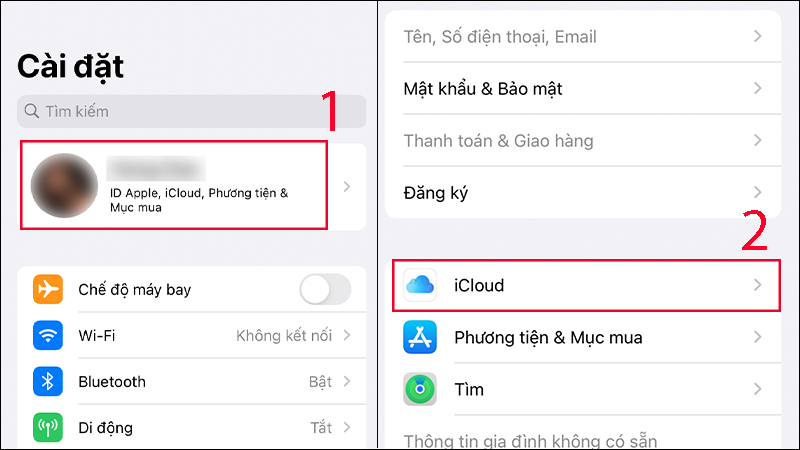 Truy cập vào iCloud
Truy cập vào iCloud
Chọn Ảnh (Photos) > Bật Ảnh iCloud (iCloud photos).
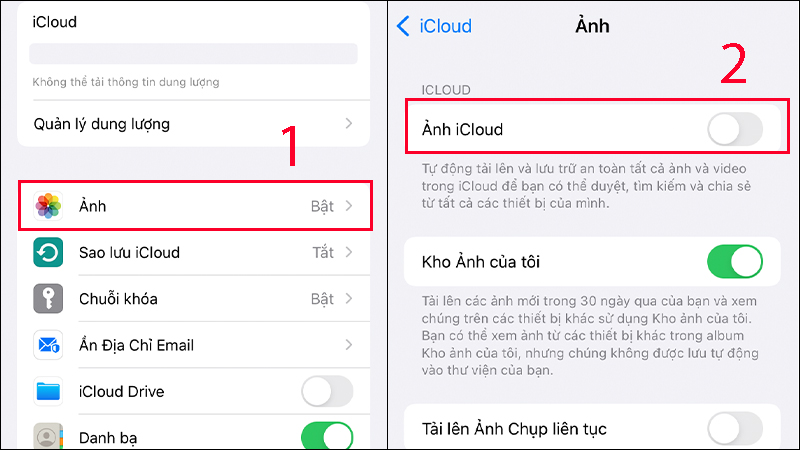 Bật ảnh iCloud trên iPad
Bật ảnh iCloud trên iPad
Bước 4: Đợi ảnh đồng bộ trên cả máy Mac và iPad của bạn.
4. Cách chuyển ảnh từ máy tính mọi hệ điều hành sang iPad
Chuyển ảnh qua mail
Lưu ý:
– Phần hướng dẫn dưới đây được thực hiện trên Gmail, với các ứng dụng mail khác bạn cũng thực hiện tương tự.
– Phương pháp này chỉ được sử dụng để chuyển ít ảnh, khoảng 2-3 tấm vì Gmail chỉ hỗ trợ gửi tập tin có kích thước tối đa 25MB.
Bước 1: Truy cập vào Gmail, tạo thư mới > Chọn hình ảnh cần chuyển và đính kèm vào mail > Gửi đến tài khoản mail trên iPad.
 Dùng Gmail để gửi ảnh từ máy tính sang iPad
Dùng Gmail để gửi ảnh từ máy tính sang iPad
Bước 2: Vào Gmail trên iPad, bấm vào hình ảnh vừa nhận được > Chọn dấu 3 chấm > Lưu vào Thư viện ảnh (Save to photo library).
 Lưu ảnh về iPad
Lưu ảnh về iPad
Chuyển ảnh qua Google Drive
Bước 1: Tải ảnh từ máy tính lên Google Drive.
Tham khảo cách tải hình ảnh lên Google Drive qua bài viết:
- Cách tải file ảnh, up video lên Google Drive trên điện thoại, máy tính
Bước 2: Sử dụng iPad để đăng nhập vào Google Drive > Tải ảnh về.
Tham khảo cách tải hình ảnh từ Google Drive về iPad qua bài viết:
- Cách tải, xem video trên Google Drive máy tính, điện thoại nhanh nhất
5. Có thể sắp xếp thứ tự ảnh chép vào iPad không?
Câu trả lời là không. iPad sẽ tự động sắp xếp thứ tự ảnh nếu bạn để tên gốc, do đó bạn hãy thử đặt ảnh theo thứ tự đuôi 1, 2, 3, 4,… để iPad có thể sắp xếp hình ảnh theo ý bạn.
 Bạn có thể đổi tên ảnh để iPad tự động sắp xếp theo thứ tự mong muốn
Bạn có thể đổi tên ảnh để iPad tự động sắp xếp theo thứ tự mong muốn
Một số mẫu laptop đang kinh doanh tại Thế Giới Di Động cho bạn an tâm sử dụng:
-
 Có Không
Có Không
Cám ơn bạn đã phản hồi

Xin lỗi bài viết chưa đáp ứng nhu cầu của bạn. Vấn đề bạn gặp phải là gì?
Đang làm gặp lỗi, không có trong hướng dẫn Đã làm nhưng không thành công Bài viết không đúng nhu cầu Bài viết đã cũ, thiếu thông tin GỬI 
- Share CrocoBlock key trọn đời Download Crocoblock Free
- Cung cấp tài khoản nghe nhạc đỉnh cao Tidal Hifi – chất lượng âm thanh Master cho anh em mê nhạc.
- Hướng dẫn đăng tin tuyển dụng chiêu mộ triệu ứng viên
- Giá vé máy bay Vietnam Airlines cho trẻ em được tính thế nào?
- Game of Thrones Staffel 8 Folge 2 – Review: Ein Spiel auf Zeit
- Gỡ lỗi USB là gì? Dùng làm gì? Cách bật, tắt trên điện thoại Android – friend.com.vn
- 23 DỤNG CỤ PHA CÀ PHÊ THỦ CÔNG ĐẶC BIỆT TRÊN THẾ GIỚI – CÓ THỂ BẠN CHƯA BIẾT – iCup
Bài viết cùng chủ đề:
-
Cách reset Wifi FPT, đặt lại modem wifi mạng FPT
-
9 cách tra số điện thoại của người khác nhanh chóng, đơn giản – Thegioididong.com
-
Top 4 smartphone chạy chip Snapdragon 820 giá rẻ đáng mua – Tin công nghệ mới nhất – Đánh giá – Tư vấn thiết bị di động
-
Top 30 bộ phim Hàn có rating cao nhất mọi thời đại – Chọn Thương Hiệu
-
Top 9 game về chiến tranh Việt Nam bạn nên trải nghiệm ngay
-
EXP là gì? Ý nghĩa EXP trong game và các lĩnh vực khác
-
phần mềm encode sub – Chia sẻ thủ thuật phần mềm, máy tính, game mới nhất
-
Cách bật đèn pin trên điện thoại Android, iPhone
-
Cách kích hoạt iphone lock không cần sim ghép đơn giản nhất năm 2021
-
【#1 Review】Kem body queen perfect có phải kem trộn không
-
Hướng Dẫn Cách Chạy Xe Tay Côn Lên Dốc Xuống Dốc An Toàn
-
Cách rút tiền bằng mã QR VietinBank không cần đến thẻ
-
Nguyên nhân và cách khắc phục máy tính không tạo được new folder
-
Kích hoạt Bộ gõ Bàn phím tiếng Trung ⇒ Win 7, 8, 10, Mac (Update 2021)
-
400 – 450 triệu nên mua xe ô tô mới nào 2021?
-
9 phần mềm ghép nhạc vào video trên máy tính miễn phí

 Có Không
Có Không